Mavericksは確かにOS Xを最適化しました。それはすべての人を満足させるように設計されたシステムであり、それと同じくらい良いアイデアですが、ダッシュボードや通知センターなど、必ずしも高く評価されない側面を作成するリスクがあります。私はMac OS Xのダッシュボードの必要性を理解したことは一度もありません。実際、私がそこに何かを置いた唯一の理由は、無駄に見えないように保存することでした。残念ながら、装飾はダッシュボードの背後にある主な目的のようです。リソースを消費し、機能的には十分に重要ではありません(少なくとも私の経験では)。通知センターについても同じことが言えます。多くの人にとってどのように役立つのかはわかりますが、誰にとってもそうではないこともわかります。幸いなことに、これらの機能の不承認を共有すると、いくつかの端末コマンドを使用して簡単に無効にできます。
4本の指でスクイーズジェスチャを行うと、リストにダッシュボードを表示する実行中の全画面アプリのリストが表示されますが、Mavericks以降は移動可能ですが、取り外しはできません。

同様に、スワイプすると非常にクールに見えますトラックパッドを使って通知センターを表示しましたが、目新しさはすり減ってしまい、すべての通知をクリアすることしかできませんでした。他のオプションはソーシャルボタンですが、ソーシャルメディアのやり取りは主にスマートフォンを介して行われるため、通知センターはリソースに負担をかけます。
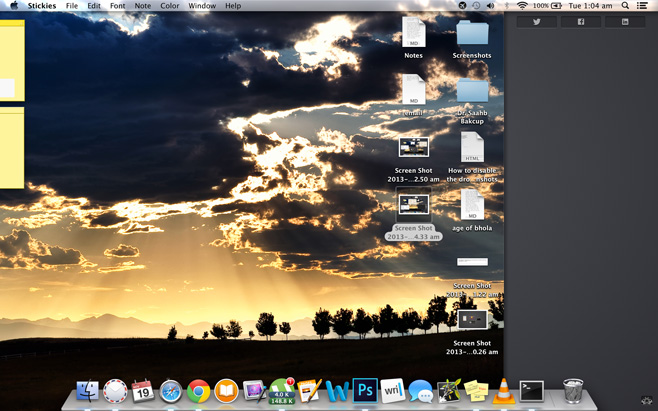
ダッシュボードを無効にする
ターミナルウィンドウを開き(アプリケーション>ユーティリティ>ターミナル)、以下のコマンドを1つずつ入力(またはコピーアンドペースト)してダッシュボードを無効にし、ドックを再起動します。
defaults write com.apple.dashboard mcx-disabled -boolean YES killall Dock
Finderが自動的に再起動し、ダッシュボードが無効になります。
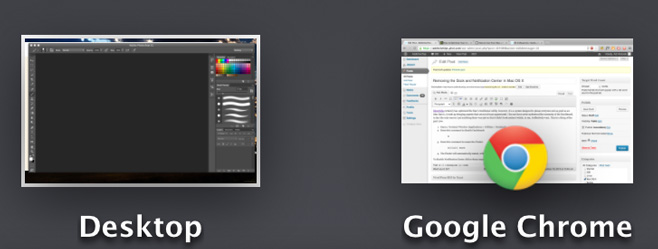
ダッシュボードを有効にする
ダッシュボードを再度有効にする場合は、ターミナルを開いて次のように入力します。
defaults write com.apple.dashboard mcx-disabled -boolean NO killall Dock
これにより、Finderが再起動され、ダッシュボードが表示されます。
通知センターを無効にする
通知センターを無効にするには、ターミナルウィンドウで次のコマンドを入力します。
launchctl unload -w /System/Library/LaunchAgents/com.apple.notificationcenterui.plist
killall NotificationCenter
これで、通知センターにアクセスできなくなります。これらのコマンドの実行中に「プロセスが見つかりません」というエラーを受け取った場合、問題ではありません。それでも動作するはずです。
通知センターを有効にする
通知センターに再度戻る必要がある場合は、ターミナルウィンドウで次のコマンドを入力します。
launchctl load -w /System/Library/LaunchAgents/com.apple.notificationcenterui.plist
次に、FinderでCommand + Shift + Gを押します。「フォルダへ移動」ウィンドウを起動します(Microsoft Windowsで実行するなど)。そのダイアログでこれを入力します:/ System / Library / CoreServices /。 「通知センター」を見つけると、通知センターは元の場所に戻ります。
これらの機能のいずれかを無効にするためにこの方法を試した場合は、下にコメントを残して、それがどのように機能したかをお知らせください。













コメント